
Acquistare o scaricare musica da iTunes Store in Musica sul Mac
Puoi acquistare musica da iTunes Store e ascoltarla sul computer o su iPhone, iPad o iPod touch. Puoi anche acquistare elementi dalla tua “Lista dei desideri”.
Puoi configurare Musica affinché scarichi automaticamente gli elementi acquistati da iTunes Store su più computer e dispositivi. In questo modo, i contenuti verranno aggiornati su tutti i tuoi computer e dispositivi anche se non li sincronizzi.
A seconda del metodo configurato nelle impostazioni per “File multimediali e acquisti”, per l'acquisto o il download degli elementi potrebbe essere necessaria la password.
Acquistare o scaricare un elemento individuale
Nell'app Musica
 sul Mac, esegui una delle seguenti operazioni per trovare un brano o un album su iTunes Store:
sul Mac, esegui una delle seguenti operazioni per trovare un brano o un album su iTunes Store:Ricerca: fai clic sul campo di ricerca nell'angolo superiore sinistro, inserisci quello che stai cercando (come un artista o il nome di un album), fai clic su iTunes Store sulla destra, quindi seleziona un suggerimento oppure premi Invio.
Sfogliare: fai clic su iTunes Store nella barra laterale, dai un'occhiata ai vari album, brani e categorie nella finestra principale di Musica, quindi seleziona un elemento.
Per ottenere l’anteprima di un elemento prima di acquistarlo, sposta il puntatore sull’elemento, quindi fai clic sul pulsante Anteprima
 .
.Per acquistare e scaricare l’elemento, fai clic sul pulsante corrispondente, che potrebbe presentare l’etichetta Acquista, Gratuito, Iscriviti, un determinato prezzo o altro.
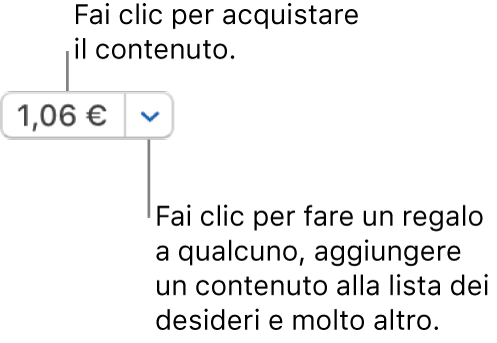
Consulta l'articolo del supporto Apple Aggiungere e scaricare musica da Apple Music.
Attivare i download automatici su un computer autorizzato
In totale, puoi attivare i download automatici su un massimo di 10 dispositivi e computer. Puoi autorizzare fino ad un massimo di 5 computer contemporaneamente con uno stesso ID Apple.
Nota: il download automatico di alcuni elementi potrebbe non essere disponibile in tutti i paesi o in tutte le regioni.
Nell'app Musica
 sul Mac, accertati di aver autorizzato il tuo computer a riprodurre acquisti di iTunes Store.
sul Mac, accertati di aver autorizzato il tuo computer a riprodurre acquisti di iTunes Store.Scegli Musica > Impostazioni, fai clic su Generali, quindi seleziona “Download automatici”.
Se hai aperto Musica su un altro computer o dispositivo quando effettui un acquisto, l’elemento acquistato viene scaricato contemporaneamente sull’altro dispositivo. Se non hai aperto Musica quando effettui l’acquisto, l’elemento verrà scaricato automaticamente la prossima volta che apri Musica o quando scegli Account > “Verifica la presenza di download disponibili”.
Attivare i download automatici su iPhone, iPad o iPod touch
Importante: prima di attivare i download automatici su un dispositivo iOS o iPadOS, assicurati di aver eseguito l’accesso a iTunes Store con lo stesso ID Apple utilizzato per accedere a Musica sul Mac.
Nella schermata Home del dispositivo, tocca Impostazioni, quindi tocca “iTunes e App Store”.
Tocca per attivare Musica (e qualsiasi altro elemento che vuoi scaricare automaticamente).